在现代家庭和办公室中,蓝牙音箱因其便携性和无线连接的优势而受到欢迎。通过将蓝牙音箱与Windows电脑配对,您可以在不使用线缆的情况下享受高保真的音乐体验。以下是详细的配对指南,帮助您轻松连接蓝牙音箱,享受无线音质。
了解蓝牙音箱
在开始配对之前,了解您的蓝牙音箱是很重要的。大多数蓝牙音箱都配备了蓝牙5.0或更高版本,这意味着它们支持较快的连接速度和更远的传输距离。
检查Windows电脑的蓝牙功能
在尝试连接蓝牙音箱之前,请确保您的Windows电脑支持蓝牙功能。
检查方法:
点击开始菜单,选择设置。
在设置窗口中,点击设备。
选择蓝牙和其他设备。
检查蓝牙开关是否为开启状态。
如果蓝牙功能未开启,您可以点击开关来启用它。
开启蓝牙音箱的配对模式
打开蓝牙音箱的电源。
长按音箱上的蓝牙功能按钮(通常带有蓝牙标志),直到音箱发出一声短促的“嘀”声或指示灯开始闪烁。
此时,音箱已进入配对模式,准备与电脑配对。
在Windows电脑上连接蓝牙音箱
使用WindowsE快捷键,调出资源管理器,打开电脑的控制面板。
在控制面板中,选择硬件和声音。
点击设备和打印机。
选择添加Bluetooth设备。
Windows将会搜索附近的蓝牙设备。
当您的蓝牙音箱出现在设备列表中时,点击它以开始配对过程。
如果需要,您可能需要在音箱上确认配对,例如按下一个按钮或输入配对码。
配对成功后,电脑会显示一个消息,告知您设备已连接。
解决常见问题
如果您在配对过程中遇到问题,以下是一些可能的解决方案:
确保蓝牙音箱的电池电量充足。
尝试重新启动蓝牙音箱和电脑。
确保没有其他蓝牙设备干扰。
检查蓝牙音箱的说明书,了解任何特定的配对步骤或注意事项。
通过以上步骤,您应该能够轻松地将蓝牙音箱与Windows电脑配对,并开始享受无线音质。告别线缆束缚,让音乐更加自由!